Un identifiant et un mot de passe. C’est ce qui définit un compte qu’on peut aussi appeler couple d’identifiants. Ça permet de vous identifier, de prouver que vous êtes bien le propriétaire de ce compte. Lorsque vous perdez un mot de passe, vous devez passer par une procédure pour réinitialiser le mot de passe. La procédure dépend du site, mais aussi des renseignements que vous avez consenti à donner. Généralement, vous devrez avoir donné votre numéro de téléphone ou un e-mail (ou un e-mail de secours si le mot de passe oublié est celui pour accéder à votre boite e-mail).
- Qu’est-ce qu’un identifiant Apple ?
- 1. Supprimer l’identifiant Apple de votre iPhone dans les Réglages
- 2. Supprimer un ancien identifiant Apple sur iPhone sans mot de passe
- 3. Supprimer les appareils associés à votre identifiant Apple via le site d’Apple
- 4. Supprimer l’identifiant Apple de votre iPhone depuis iCloud.com
Qu’est-ce qu’un identifiant Apple ?
Un identifiant Apple est utilisé pour vous connecter à iCloud et à l’App Store. Cela peut être 2 comptes différents.
Avec cet identifiant, vous pouvez alors pouvoir effectuer des achats et synchroniser toutes sortes de contenus, selon vos préférences. Vos sauvegardes sont également liées à un identifiant. Tout est centralisé par là. Un identifiant Apple est indispensable pour la configuration et l’utilisation d’un appareil Apple.
C’est également grâce à ces identifications que vous pouvez gérer les accès à vos appareils ou sites web, le partage familial ou encore les abonnements des messages d’Apple.
4 Méthodes pour supprimer l’identifiant Apple
1. Supprimer l’identifiant Apple de votre iPhone dans les Réglages
Pour supprimer un identifiant Apple dans des circonstances normales, vous pouvez le faire depuis les réglages. C’est une option prévue, notamment pour la cession d’un appareil. Vous n’allez pas laisser votre iPhone avec votre identifiant et toutes vos connexions à celui qui va l’acheter.
Allez à Réglages > votre identifiant ;
Descendez tout en bas de l’écran ;
Pressez Déconnexion ;
Choisissez si vous souhaitez vous déconnecter d’iCloud, de l’App Store ou les 2 en appuyant respectivement sur :
- Se déconnecter d’iCloud,
- Se déconnecter d’iCloud,
- Se déconnecter du Store ;
Confirmez votre choix.
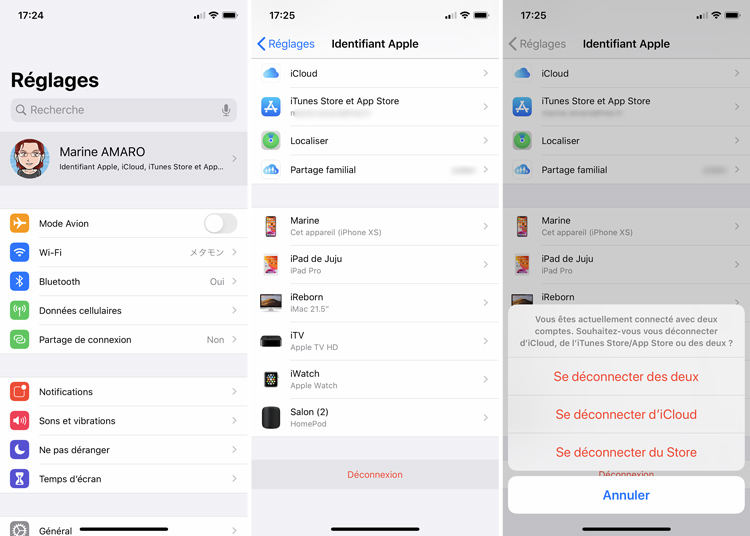
Vous ne pouvez pas déconnecter votre compte Apple si vous avez précédemment échoué à entrer le code de Temps d’écran. C'est-à-dire que si vous avez cherché à entrer le code de Temps d’écran, pour modifier des réglages, le modifier ou le supprimer, sans réussir, vous êtes bloqué.
En effet, vous n’êtes pas reconnu légitime dans la possession de l’iPhone.
2. Supprimer un ancien identifiant Apple sur iPhone sans mot de passe
Malheureusement, certaines fois vous ne pouvez pas faire les choses dans les règles de l’art. Si vous avez oublié le mot de passe de votre identifiant Apple, vous allez être bien embêté et le meilleur conseil est de récupérer votre mot de passe.
Toutefois, si vous venez d’acquérir un iPhone d’occasion et que l’ancien propriétaire n’a pas fait les précédentes manipulations, vous vous retrouvez avec un iPhone connecté un identifiant Apple qui n’est pas le vôtre et dont vous ignorez le mot de passe.
Dans ce cas, vous n’avez aucun moyen de trouver le mot de passe (sauf si l’ancien propriétaire vous le confie, dans ce cas, il devrait rapidement le changer après).
Sinon vous avez une autre solution, plus rapide : l’utilisation de PassFab iPhone Unlocker.
Cet outil permet de supprimer le mot de passe de votre identifiant Apple.
Toutefois, vous devez connaitre le code de déverrouillage de l’iPhone.
- Téléchargez, installez et ouvrez PassFab iPhone Unlocker sur votre Windows ou Mac ;
- Branchez votre iPhone à cet ordinateur ;
- Si c’est la 1re fois que vous connecte cet iPhone à cet ordinateur, pressez Faire confiance sur votre iPhone ;
- Déverrouillez votre iDevice ;
- Sélectionnez Déverrouiller l’identifiant Apple ;
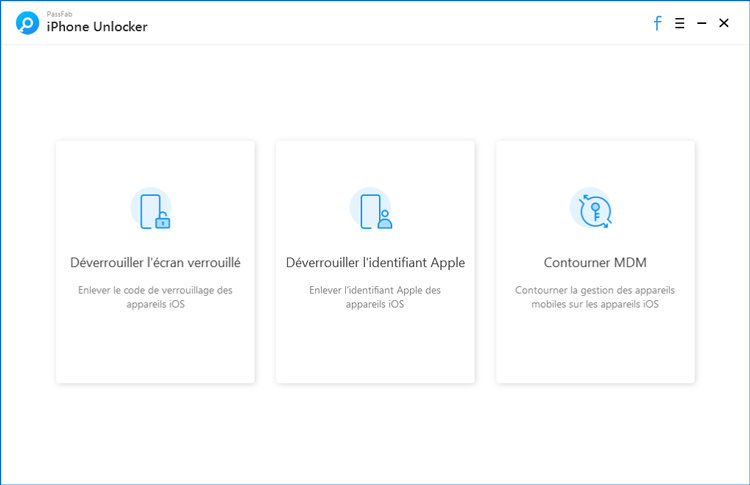
- Cliquez sur Démarrer sur l’écran de l’iPhone Unlocker ;
Ensuite, cela va dépendre de la fonctionnalité Localiser mon iPhone Commençons par le plus simple, si Localiser mon iPhone est désactivée :
- Ne débranchez pas votre iPhone et ne fermez pas le fenêtre de ce logiciel pendant le processus ;
- La suppression de l’identifiant Apple est rapide, une fois la fenêtre vous indiquant la réussite de la suppression, vous allez pouvoir utiliser normalement votre iPhone.
Au contraire, si la fonctionnalité Localiser mon iPhone est activée :
- Allez à Réglages > Général > Réinitialiser > Réinitialiser tous les réglages sur votre iPhone ;
- Entrez le code de déverrouillage de l’iPhone et confirmez votre action ;

- Continuez sur votre ordinateur ;
- Ne débranchez pas votre iPhone et ne fermez pas la fenêtre de ce logiciel pendant le processus ;
- Une fenêtre apparait vous indiquant la réussite de la suppression, vous allez pouvoir utiliser normalement votre iPhone.
Sur un iPhone, iPad ou iPod touch avec iOS 10.2 ou supérieur, cette procédure fonctionne parfaitement et sans aucune perte de données que Localiser mon iPhone soit ou non activé.
Malheureusement, PassFab iPhone Unlocker a ses limites. Si vous êtes sous iOS 11.4 ou supérieur avec Localiser on iPhone d’activé ou si l’appareil est bloqué sur le verrouillage d’activation, cela ne fonctionnera simplement pas. Si localiser mon iPhone est activé. N'effacez PAS tous les contenus et paramètres de l'appareil ou restaurez l'iPhone avec iTunes après la suppression de l'identifiant Apple, car l'identifiant Apple d'origine est nécessaire pour activer votre appareil après le redémarrage.
3. Supprimer les appareils associés à votre identifiant Apple via le site d’Apple
Apple à une partie de son site spécialisé dans la gestion de votre identifiant. Vous pouvez ainsi dissocier des appareils :
- Allez sur le site de gestion des identifiants d’Apple ;
- Connectez-vous avec votre identifiant Apple ;
- Descendez jusqu’à la partie Appareils ;
- Sélectionnez un appareil ;
- Cliquez sur Supprimer du compte ;
- Confirmez votre action.
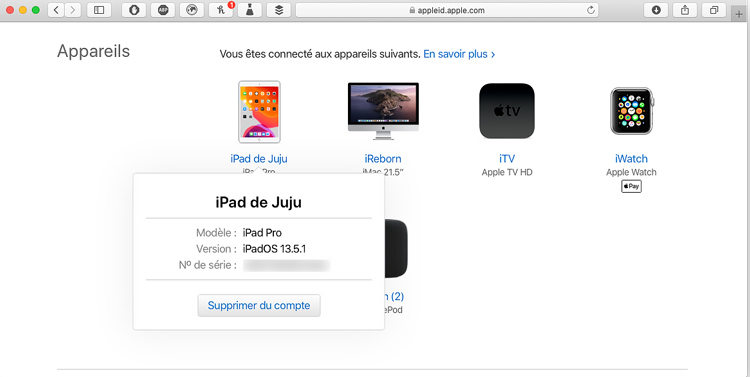
4. Supprimer l’identifiant Apple de votre iPhone depuis iCloud.com
Vous pouvez également dissocier votre iPhone de votre identifiant Apple depuis iCloud.com si vous avez activé Localiser mon iPhone.
- Allez sur iCloud.com ;
- Identifiez-vous ;
- Cliquez sur Localiser ;
- Sélectionnez votre iPhone dans Tous mes appareils ;
- Cliquez sur Effacer l’iPhone ;
- Validez avec Effacer ;
- Si demandé, identifiez-vous.
L’identifiant Apple sera certes enlevé, mais il n’y aura plus rien sur l’iPhone.
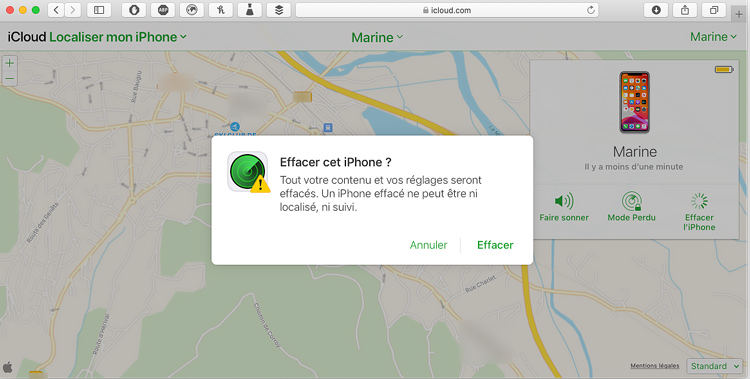
Vous venez de supprimer l’identifiant Apple de votre iPhone. Vous pouvez faire cela depuis n’importe quel autre de vos appareils Apple connectés au même identifiant grâce à l’application Localiser.
Supprimer un identifiant Apple sur iPhone n’est pas si simple
Il n’y a pas de solution miracle pour supprimer un identifiant Apple sur iPhone (iPad, iPod touch ou Mac) sans mot de passe. À part retrouver votre mot de passe grâce à un gestionnaire ou à « Mot de passe oublié ». Le but d’Apple n’est pas de vous compliquer la vie, mais d’empêcher d’utiliser normalement votre iPhone pour quiconque l’aurez volé.
Pour en savoir plus sur la façon de débloquer votre iphone:
Contourner le code de l'iPhone 6/6 Plus sans Siri.